DNS-välimuistin tyhjentäminen Windowsissa ja Macissa
Joskus käy niin, että tietokoneella työskennellessäsi et voi käyttää tiettyjä verkkosivustoja, IP-osoitteita tai kohdata muita Internetiin liittyviä ongelmia. Paras tapa ratkaista kaikki nämä ongelmat on nollata tai poistaa DNS-välimuisti.
Näin DNS palautetaan ja mahdolliset ongelmat myös poistuvat. Tämän jälkeen voit käyttää Internetiä tai käyttää verkkosivustoa, joka ei välttämättä lataudu aikaisemmin. Voit tyhjentää DNS-välimuistin noudattamalla annettuja ohjeita sekä Windowsille että Macille.
Sisällys
Mikä on DNS-välimuisti?
DNS-välimuisti on kaikkien verkkosivustojen verkkotunnusten, niiden IP-osoitteiden ja järjestelmään tallennettujen tietueiden tallennus. Tämä välimuisti voi joskus vanhentua, koska palvelin tai IP-osoitteet voivat muuttua ajoittain, ja jos käytät jotakin verkkosivustoa DNS-välimuistin tietueista, se voi näyttää DNS-virheen. Voit ratkaista nämä ongelmat joko tyhjentämällä tai tyhjentämällä DNS-välimuistin palauttaaksesi verkkosivuston tai Internet-yhteydet.
Huuhtele DNS-välimuisti
Täältä löydät vaiheet ja menetelmät, joilla voit poistaa, tyhjentää tai nollata DNS-välimuistin käyttämällä komentokehotteita ja komentoja.
Tyhjennä DNS-välimuisti Windowsissa
Voit tarkistaa DNS-välimuistin Windowsin komentokehotteesta. Tyyppi ipconfig / displaydns ja valitse paina enter. Sitten komentonäytössä näkyy kaikki järjestelmässä olevat DNS:t, ja voit selata niitä nähdäksesi.
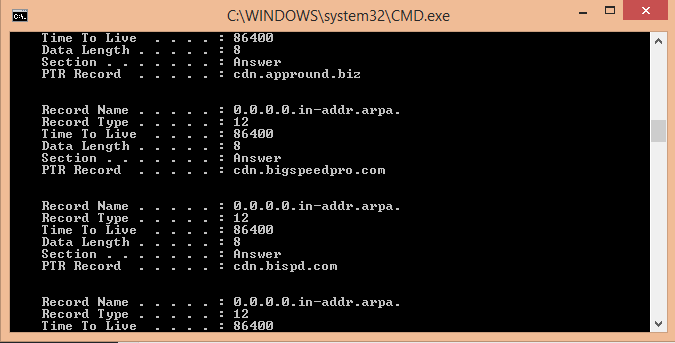
Nyt voit poistaa tai tyhjentää DNS-välimuistin: –
- lehdistö Windows + R -näppäintä avataksesi Suorita-ohjelman. Kirjoita nyt CMD ajo-ohjelmaan ja paina OK.
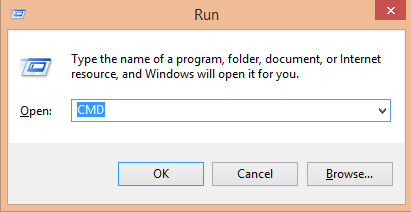 Tai paina Windows + X -näppäintä ja valitse valikosta Komentorivi-admin.
Tai paina Windows + X -näppäintä ja valitse valikosta Komentorivi-admin.
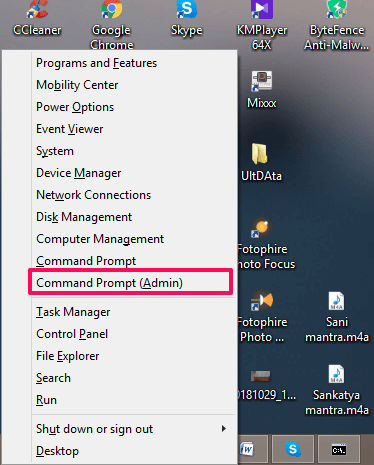
- Tämä avaa komentokehoteikkunan, josta tyhjennämme kaiken DNS-välimuistin. Kirjoita komentokehotteeseen annettu komento eli ipconfig /flushdns ja paina enteriä näppäimistöllä.
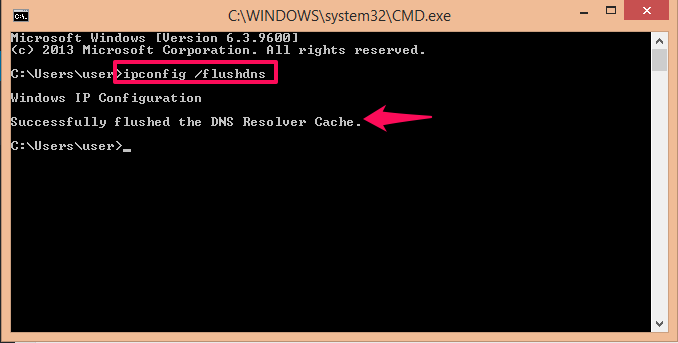 Kun painat enteriä, komentonäytössä näkyy viesti Windowsin IP-kokoonpanot ja sen jälkeen viesti, jossa sanotaan DNS Resolver -välimuistin tyhjennys onnistui.
Kun painat enteriä, komentonäytössä näkyy viesti Windowsin IP-kokoonpanot ja sen jälkeen viesti, jossa sanotaan DNS Resolver -välimuistin tyhjennys onnistui.
Kun tämä viesti tulee näyttöön, se tarkoittaa, että DNS-ratkaisusi välimuisti on tyhjennetty tai tyhjennetty. Tämä menetelmä toimii kaikissa versioissa 7,8,8.1, 10, XNUMX tai XNUMX.
Tyhjennä DNS-välimuisti Chromessa
Jos ongelmat jatkuvat Windowsin DNS-välimuistin tyhjentämisen jälkeen, yritä tyhjentää DNS Chrome-selaimesta.
- Avaa Chrome-selain ja kirjoita URL-osoitteeseen chrome: // net-sisäosat / # dns ja paina enter.
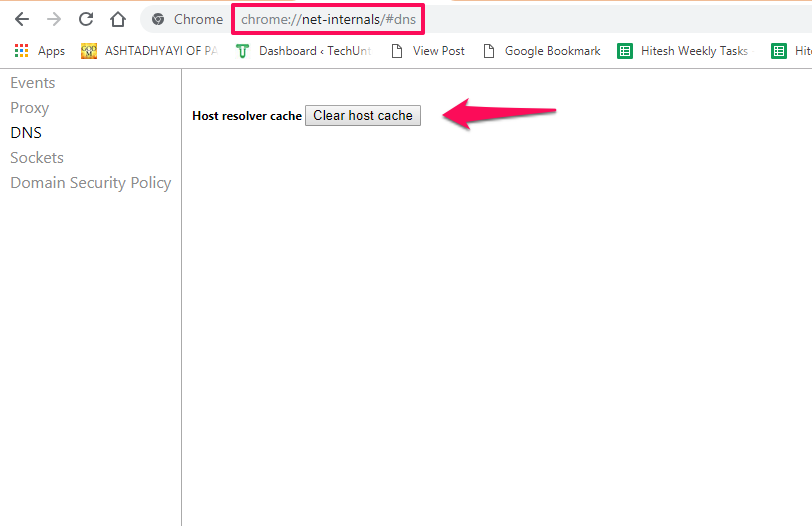
- Tämä avaa DNS-palvelimen isäntäratkaisun. Tässä näet vaihtoehdon Tyhjennä isäntävälimuisti. Napsauta sitä ja se tyhjentää DNS-selaimen välimuistin Chrome-selaimelle.
Lue myös: Kuinka viedä salasanoja Chromesta
Nollaa ja tyhjennä DNS-välimuisti Macissa
Tässä mainittu komento on macOS Sierralle.
- avoin terminaali.
- Kirjoita nyt sudo killall -HUP mDNSResponder; nukkua 2; echo macOS DNS-välimuistin palautus ja paina enter.
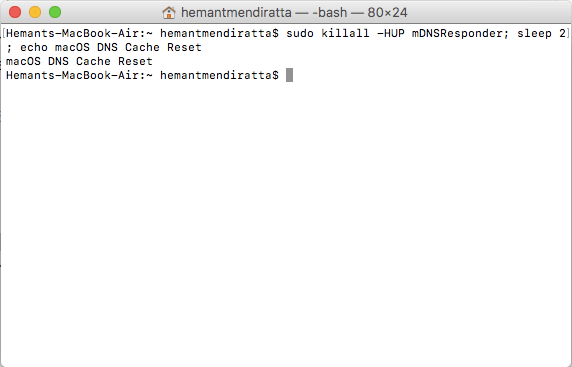
Komento suoritetaan onnistuneesti ja sinun pitäisi nähdä – ‘macOS DNS-välimuistin nollaus’. Tämä nollaa DNS-välimuistin macOS Sierrassa.
Käärimistä
Tämä oli yksinkertaisin tapa nollata ja tyhjentää DNS-välimuisti Windowsissa ja macOS:ssä. Jos käytät Chrome-selainta ja sinulla on edelleen ongelmia PC:n DNS:n poistamisen jälkeen, voit valita menetelmän tyhjentää DNS-välimuisti Chrome-selaimesta ja avata sitten saman verkkosivuston uudelleen. Jos sinulla on kysyttävää, kommentoi alla.
Viimeisimmät artikkelit